【徹底解説】検索順位チェックツールGRCの導入法とおすすめ機能

GRCとは?他のツールとの違い
GRCのダウンロード手順
GRCの使い方を理解や
ブログ初心者におすすめの設定6
この記事では、ブログの検索順位を上げるための必須ツール「GRC」について詳しく説明いたします。
ブログ運営で私は3つの有料ツールを利用しています。
げんぶおすすめ有料ツール
検索順位チェックツール【GRC】
画像作成ツール【CANVA】
キーワード検索ツール【ラッコキーワード】
この中のひとつ、検索順位チェックツール【GRC】を導入することで、自身が狙う検索キーワードで書いた記事の順位が、即座にわかることで、効率的にブログのアクセスを伸ばすことができるのです。
GRCは検索順位チェックツールとしてSEOのプロにも選ばれる人気ツールで、高機能なのにコスパいいのが特徴です。
試してみたい方は、初心者でも簡単に使える無料版から使用してみてくださいね!
そのノウハウを、ブログ歴10年以上のげんぶが丁寧に解説していきますので、安心して読み進めてくださいね。

GRCと他のツールを比較!GRCのメリット・デメリット
検索順位チェックツールの中でも、コスパが良いと評判の「GRC」。
この章では他のインストール型ツールと比較して、GRCの特徴やメリット・デメリットを分かりやすく解説します。
GRCと某インストール型ツールの比較表
| 機能 | GRC | 某N社クラウド型ツール |
| タイプ | インストール型 | クラウド型 |
| 月額料金 | 495円 | 990円 |
| 登録サイト数 | 5サイト | 3サイト |
| キーワード数 | 500 | 150 |
| デバイス制限 | Windows・Mac | なし |
| 競合サイト順位計測 | 検索上位100サイト | 3 |
| 使用デバイス数 | パソコン1台のみ | 無制限 |
★:コスパが抜群に良い
GRCは月額495円というリーズナブルな価格で、多くのサイトやキーワードを登録できます。特に他のクラウド型ツールと比較すると、サイト数やキーワード数が圧倒的に多く設定できる点が魅力です。
★:競合サイトの順位も細かくチェックできる
上位100サイトまで競合の順位を調べられるので、SEO対策に必要な情報を詳細に確認できます。
★:便利な機能が充実
メモ機能や順位の変動通知メールなど、実際の運用で役立つ機能がたくさんあります。
直感的に使える見やすいデザインもポイントです。
★:スマホで利用できない
クラウド型と違ってスマホからのアクセスはできません。パソコン専用のため、外出先で順位を確認するのが難しいです
★:検索ボリュームを自動で計測できない
検索ボリュームの確認が手動になるため、クラウド型ツールにあるような自動計測機能が欲しい方には不向きです。
★:使用できるパソコンが限られている
1台のパソコンのみでしか使えず、デバイスごとにライセンスが必要です。ただし、リモート接続での閲覧は可能です。
GRCはパソコンでしか使えないというデメリットがあります。
しかし価格の安さと充実した機能で、特にブログ初心者や収益化を目指す方にとって、非常に使いやすいツールです。
月額ほぼワンコインでコストを抑えつつしっかりとSEO対策ができるのです。
毎日簡単に順位をチェックできるGRCは、検索順位チェックツールとして最高に便利です。
無料版のダウンロードが公式サイトから可能ですので、まずは試してみてくださいね。
GRCがブログで役立つ5つの機能
GRCがブログで役立つ5つの機能を解説します。
GRCの機能5選
- 検索順位をチェック
- 順位チェックの自動化
- メモ機能の活用
- 上位100サイト追跡機能
- アラート機能
1:検索順位をチェック
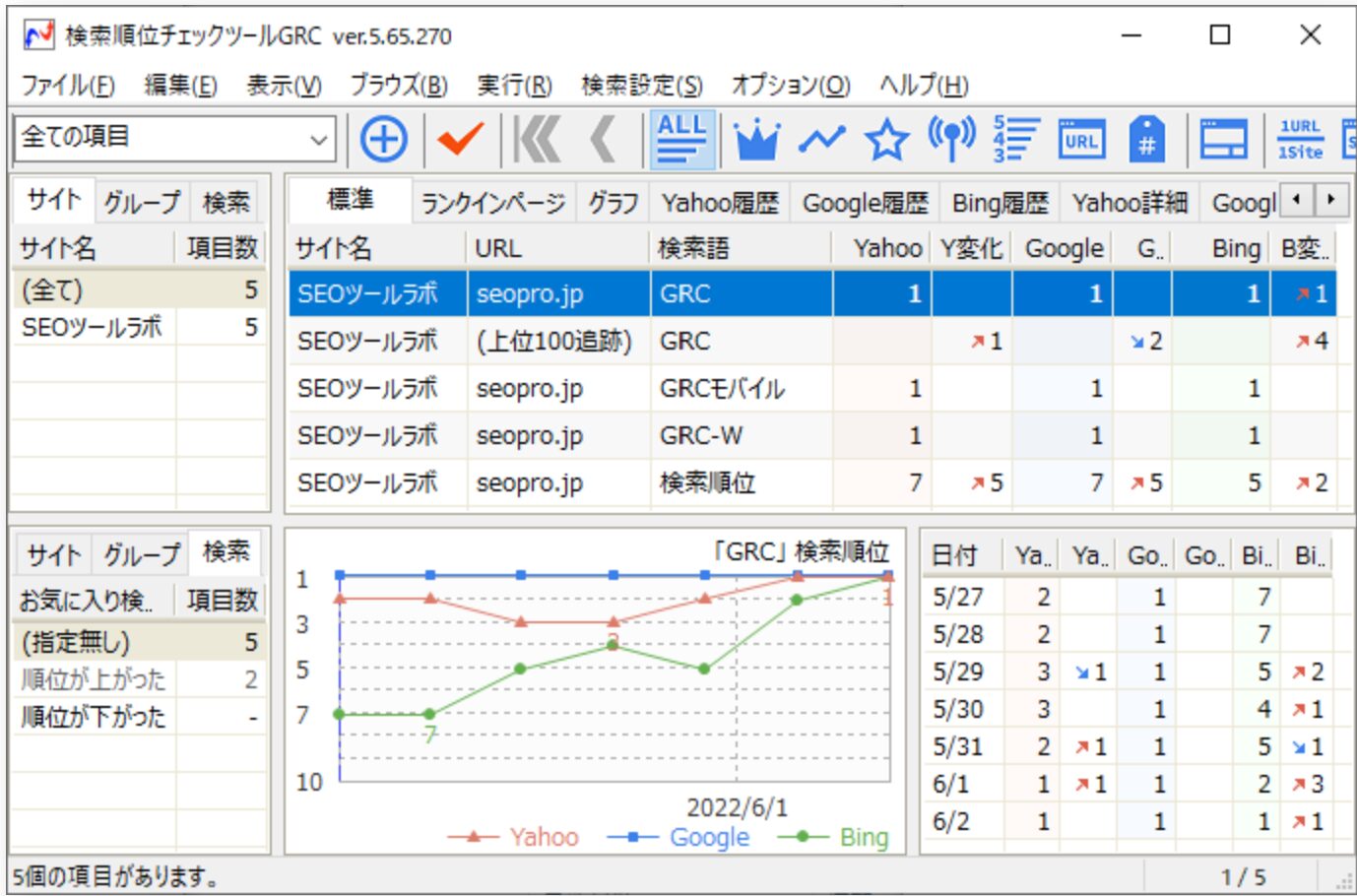
GRCはキーワードごとの順位をチェックすることができます。
それぞれの順位の推移をグラフによっても確認でき、直感的、視覚的に、順位変化を分析することができるのです。
2:順位チェックの自動化
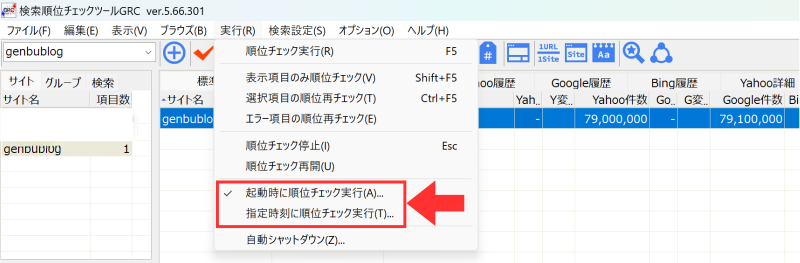
GRCは順位を自動でチェックする機能があります。
私は起動時にチェック実行していますが、指定時刻に実行することも可能です。
時刻を指定した場合、その時刻にGRCが起動している必要がありますが、午前4時などにセットしていると、朝起床するとすぐに順位を確認することができるのです。
3:メモ機能の活用
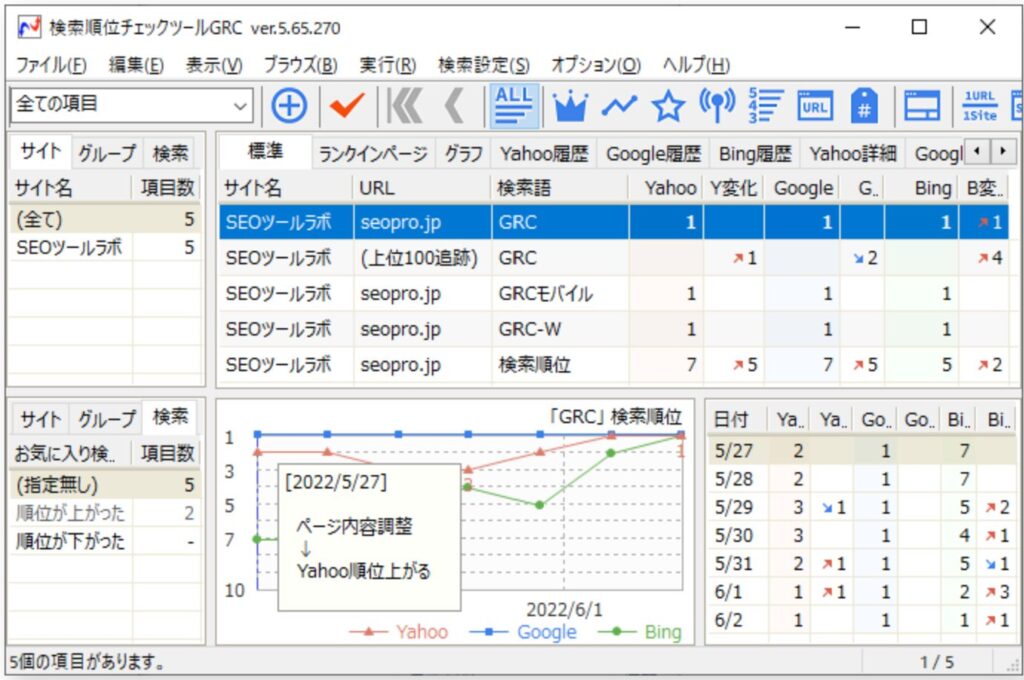
GRCには、メモを記録する機能があります。
キーワード(項目)毎に情報を記録する、サイトの修正内容の履歴の管理をするなど、自由に利用することができます。
メモ機能で修正日時や内容を記録しておくと、順位の変化と合わせて分析することができます。
4:上位100サイト追跡機能
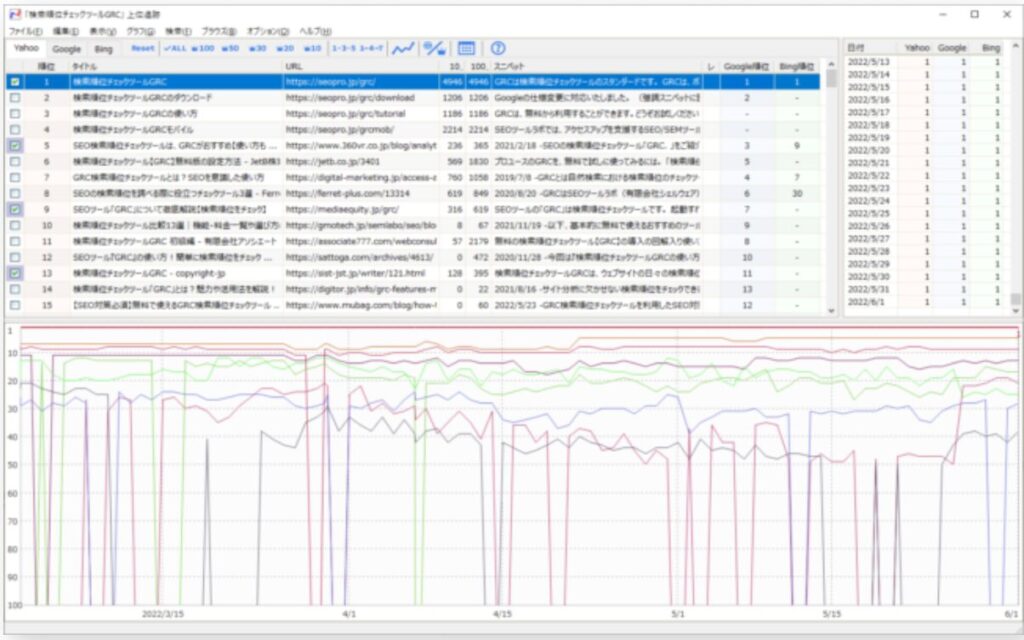
- まず検索語の項目を選択(複数選択も可能)
- 「編集」-「調査項目の追加」-「上位100追跡項目」を選択し追加
- 「上位100追跡項目」を追加後、順位チェックを実行
- データが取得される
GRCには、上位100サイトの順位を追跡できる機能があり、成長中の一般サイトを探すのに役立ちます。
 げんぶ
げんぶ検索アルゴリズムのアップデートがあった際に、どのサイトが評価されているかをすぐに把握できますできるので、自分のブログ記事を効果的に修正できますよ!
5:アラート機能
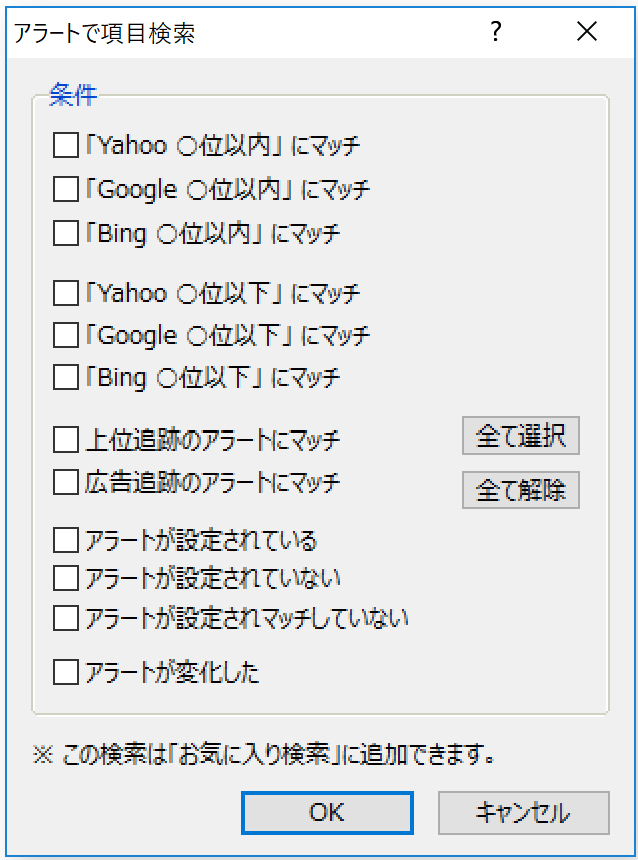
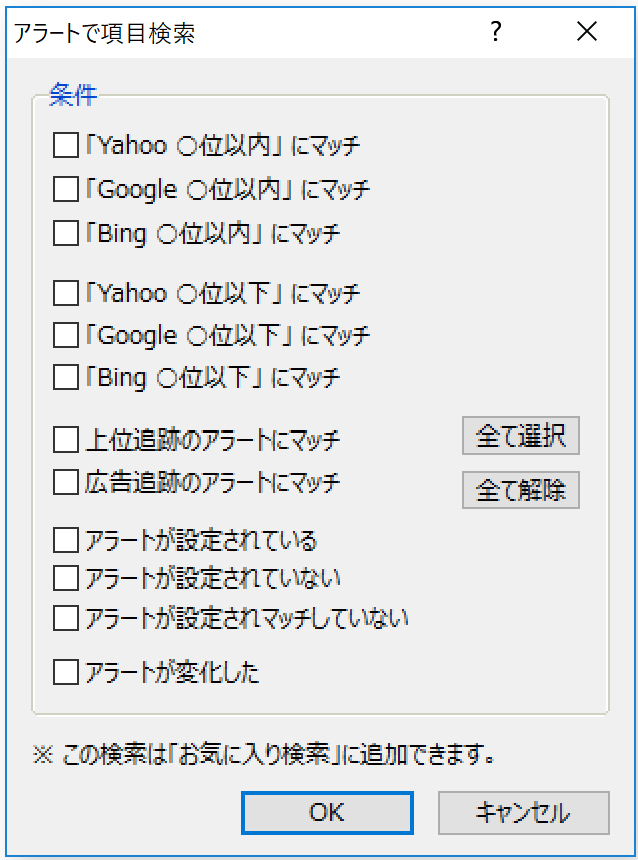
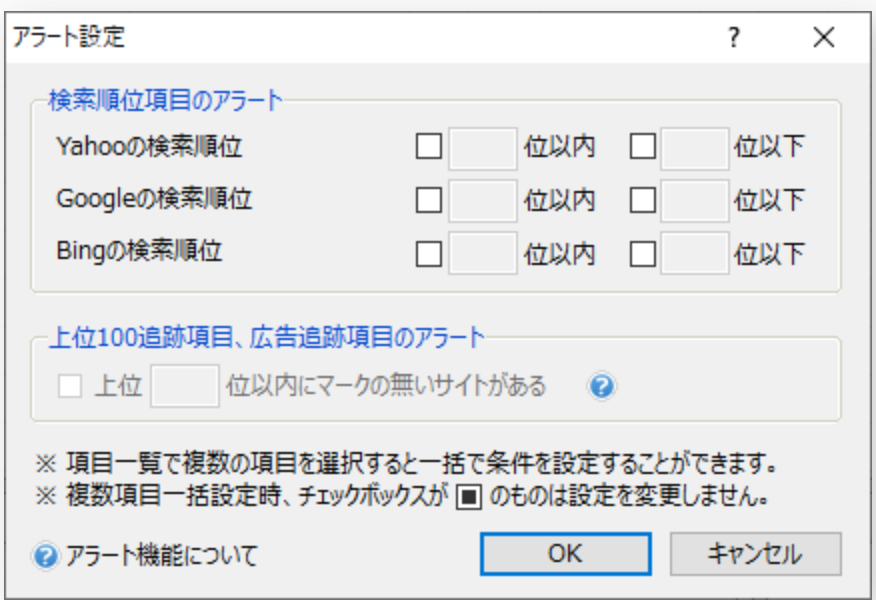
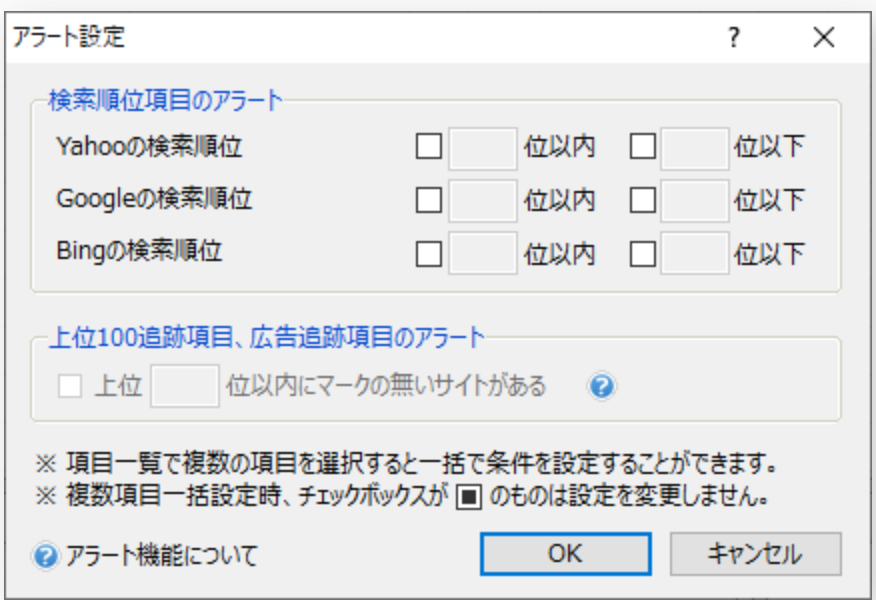
GRCでは項目ごとにアラートを設定することができます。
アラート設定例
- 検索順位項目⇒検索順位「○位以内」「○位以下」(検索エンジン毎に設定)
- 上位100追跡項目⇒「上位○位以内にマークの無いサイトがある」
- 広告追跡項目⇒「上位○位以内にマークの無いサイトがある」+広告順位⇒「○位以内」「○位以下」



アラーと設定することで、検索順位の変化を迅速にキャッチして、重要な変化を見逃すことを防げますよ!
初心者でもできる!ブログ初期アクセスを倍増させる5つのステップ
ブログ運営で役立つGRCのプラン内容
ブログ初心者からプロまで、20年以上SEO業界を支えてきた「GRC」。
実績の分だけ、ユーザーからのフィードバックに試行錯誤をしてアップロードを重ねてきています。
この章では、今なお業界ナンバー1のユーザビリティと安価を保っている「GRC」のプラン内容について解説します。
GRCの各種類
「GRC」は検索するツールごとに3種類のソフトに分けられています。
種類別GRC
| GRC | PCからの検索に特化した検索順位チェックツール |
| GRCモバイル | スマホやタブレットなどのモバイルによる検索に特化した検索順位チェックツール |
| GRC-W | 海外からの検索に特化した検索順位チェックツール |
それぞれのブログの運営に適したものを選択してください。
それぞれ独立したツールなので、複数のツールを利用する場合はそれぞれ料金がかかります。
PCとモバイルの検索結果に大差はないと思いますので、迷われる方はPC対応の通常版「GRC」でよいと思います。
モバイルのみの発信にこだわる場合は「GRCモバイル」、海外向けのサイト運営の場合は「GRC-W」を選択してください。



私は通常版「GRC」を利用しています!
GRCのプラン別料金
「GRC」はプロのブロガーから初心者まで幅広く利用されているので、ライトユーザーからヘビーユーザーまで満足のいくプランが用意されています。
それぞれのプランは次の通り。
GRC料金プラン
| ベーシック | スタンダード | エキスパート | アルティメット | プロ | |
| 月払い料金 | 495円/月 | 990円/月 | 1,485円/月 | 1,980円/月 | 2,475円/月 |
| 年払い料金 | 4,950円/年 (2ヶ月分お得) | 9,900円/年 (2ヶ月分お得) | 14,850円/年 (2ヶ月分お得) | 19,800円/年 (2ヶ月分お得) | 24,750円/年 (2ヶ月分お得) |
| URL数 | 5 | 50 | 500 | 5,000 | 無制限 |
| 検索語数 | 500 | 5,000 | 50,000 | 500,000 | 無制限 |
| 上位追跡 | 5 | 50 | 500 | 5,000 | 無制限 |
| リモート閲覧 | ー | 利用可 | 利用可 | 利用可 | 利用可 |
| CSV自動保存 | ー | ー | ー | ー | 利用可 |
ブログ初心者から中級者は、ベーシックプランを選択してください。
外注のライターさんを雇うなどして、多数のブログを運営される方はスタンダード。
ブログ事業を会社として運営していく場合はエキスパート以上になると認識しておきましょう。



私はベーシックプランを利用しています!
GRCのダウンロード&ライセンス取得手順
GRCをご利用までの流れは、次の2ステップ。
GRCご利用手順
- GRCダウンロード
- GRCライセンスNO取得
GRCダウンロード
以下はGRCのダウンロードの手順です。
※Macユーザーの方は、公式サイトのダウンロード「MacでGRCを利用する方法」をご確認ください。
1.GRC公式サイトを開く。
2.左のメニュー「ダウンロード」をクリック
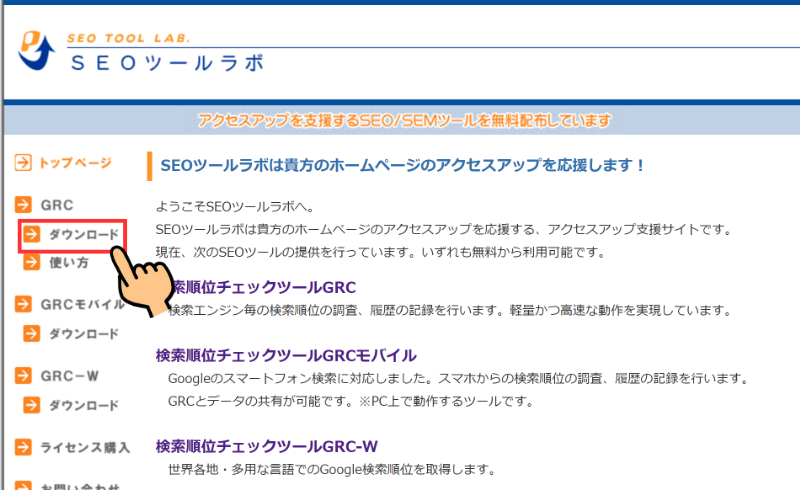
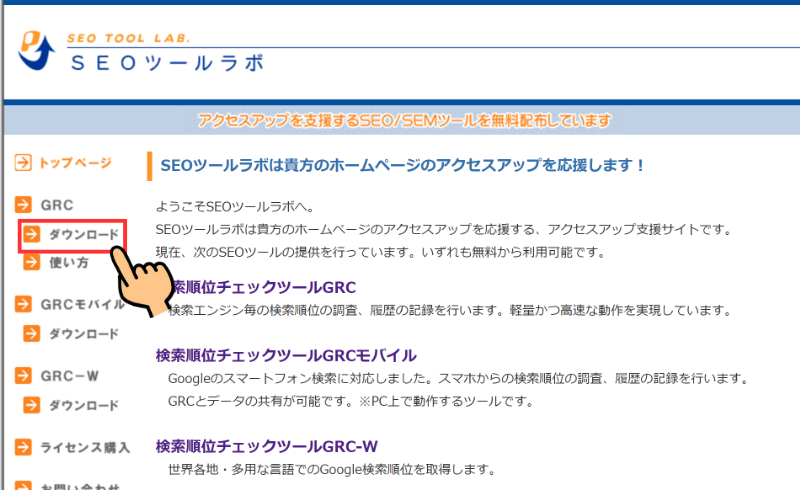
3.「最新版GRCのダウンロード」をクリック
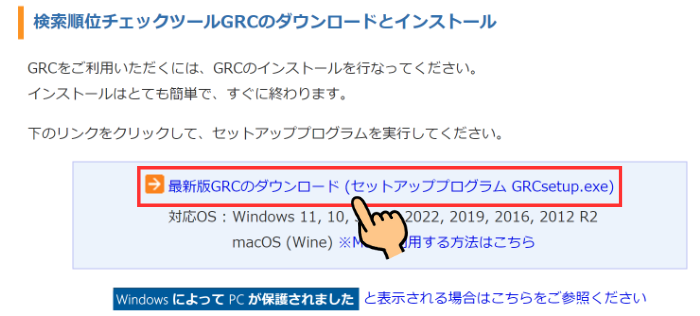
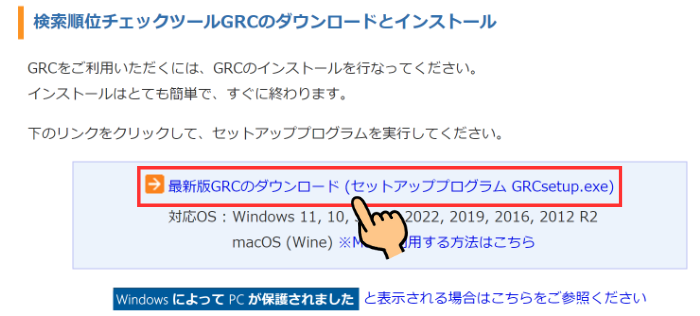
4.ダウンロードしたファイルを開き、権限を許可してセットアップ開始
5.セットアップ画面で「次へ」を2回クリックでインストールが開始
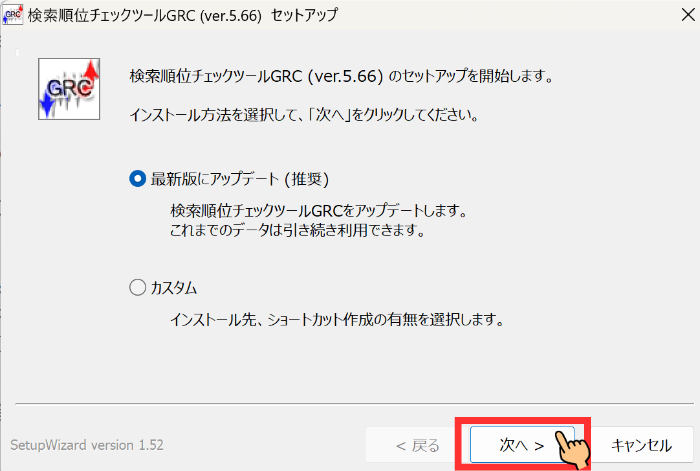
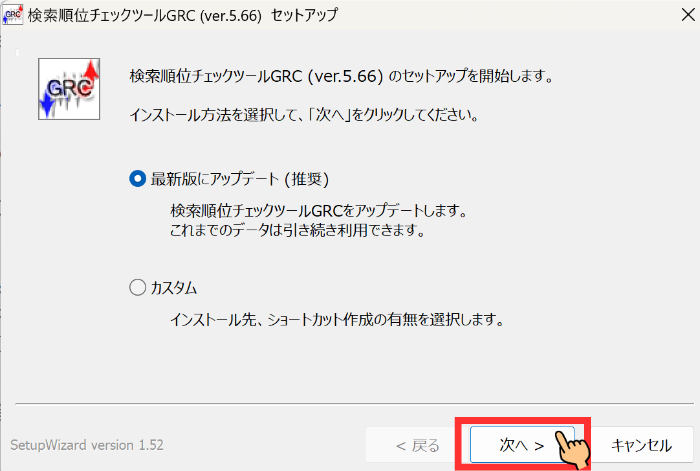
6.セットアップが完了したら「完了」をクリック
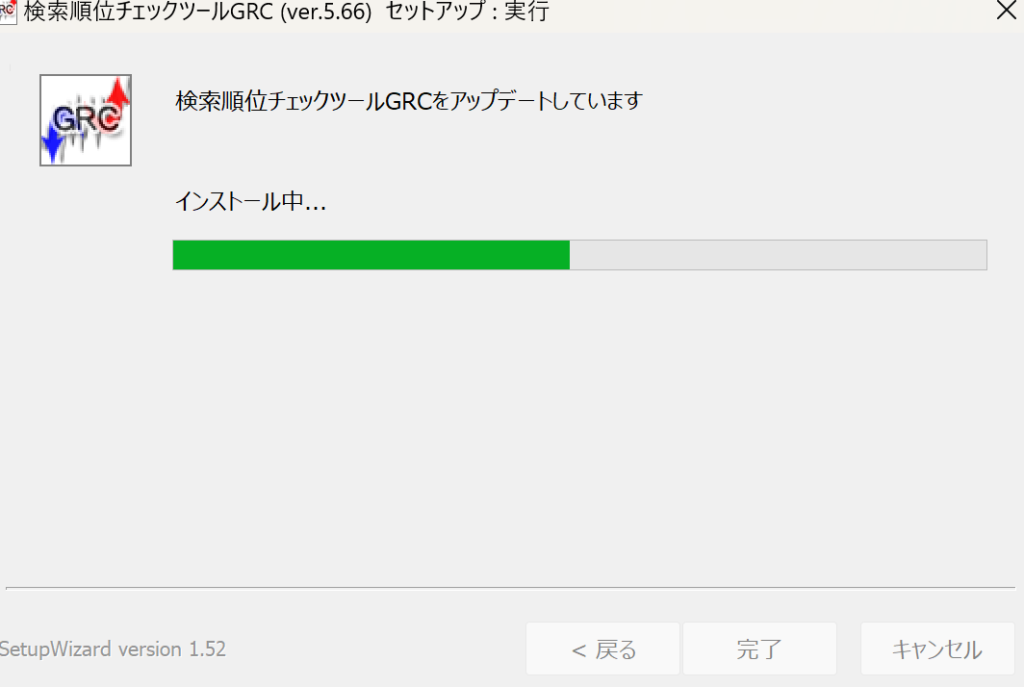
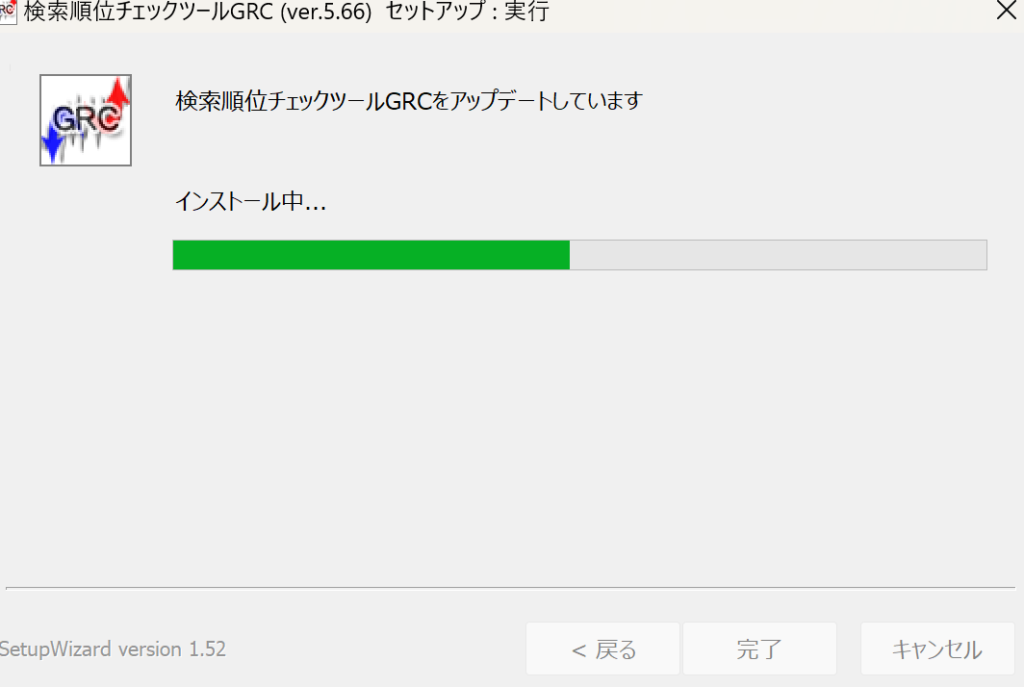
7.デスクトップのショートカットから、GRCを起動
以上で、GRC無料版のダウンロードは完了です
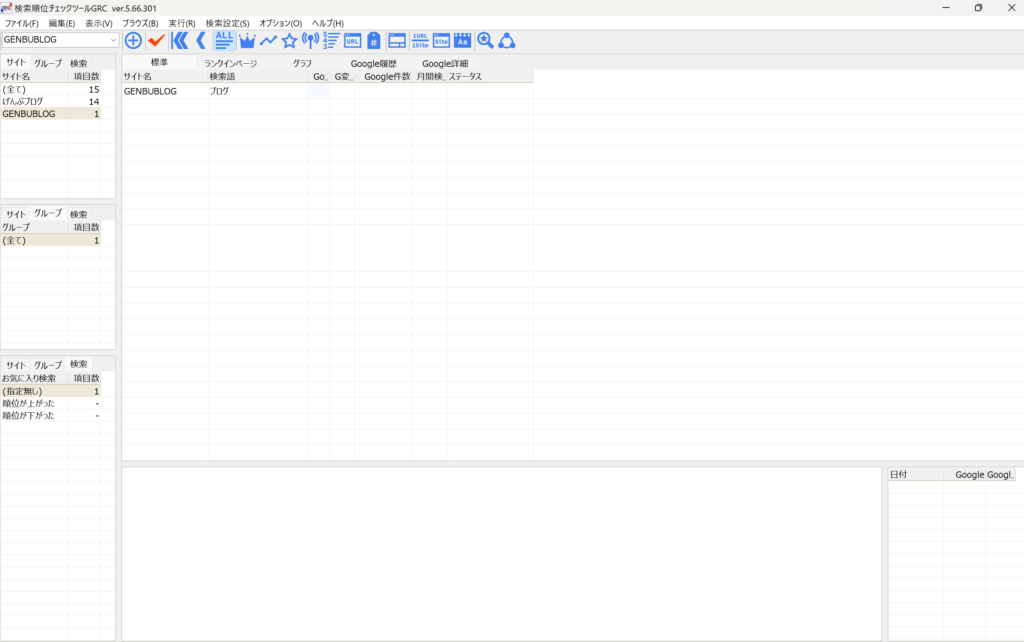
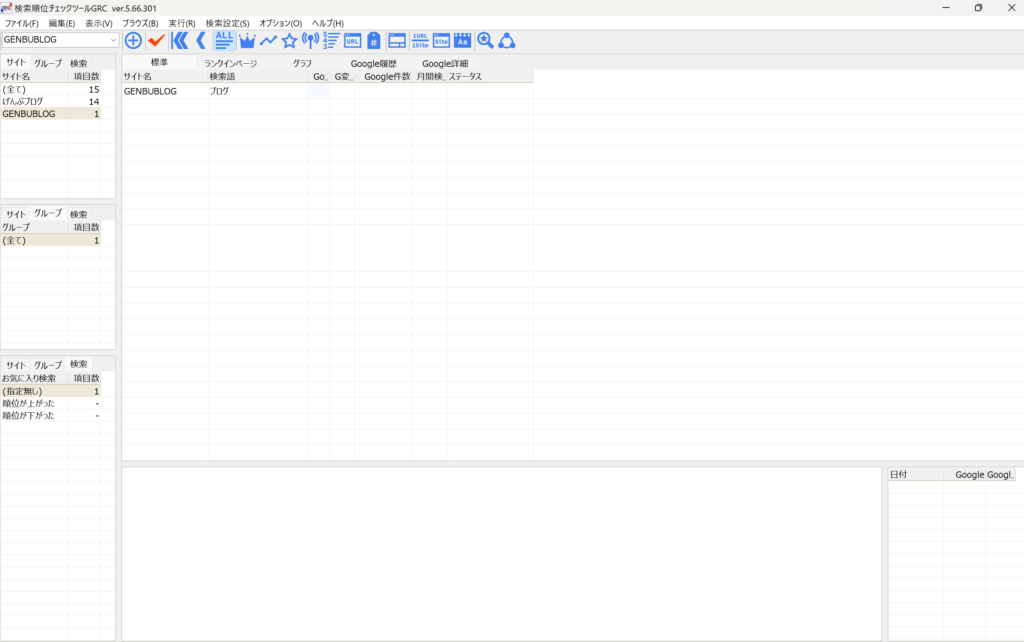
GRCのライセンス購入手順
無料版GRCにライセンス設定をすることで、有料版にランクアップすることができます。
1:GRCの公式サイトを開く
2:左メニューから「ライセンス購入」に進む
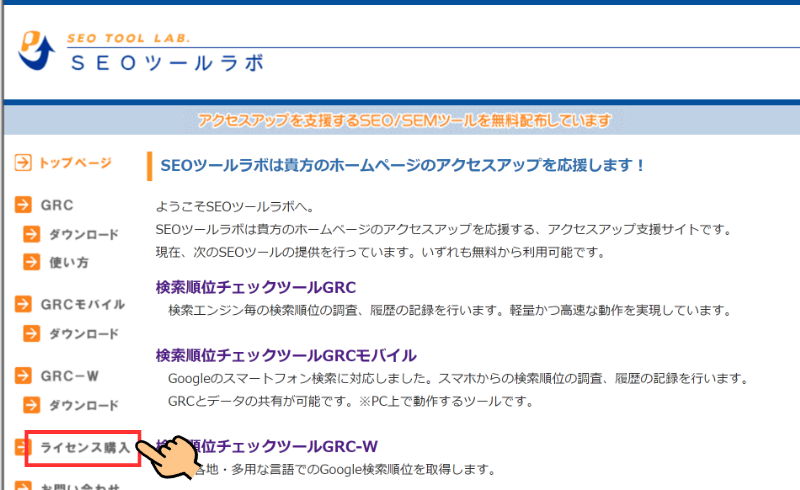
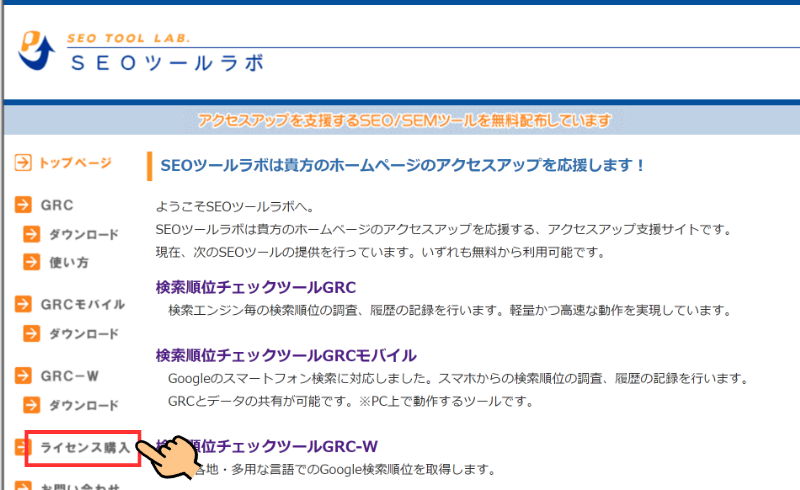
3:ページ最下部「ライセンス購入申し込みフォームに進みます」クリック
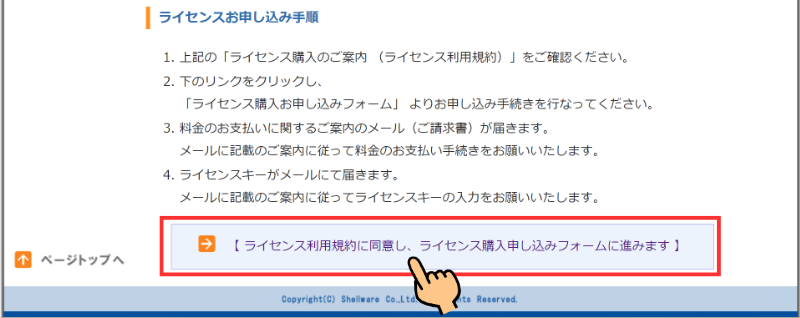
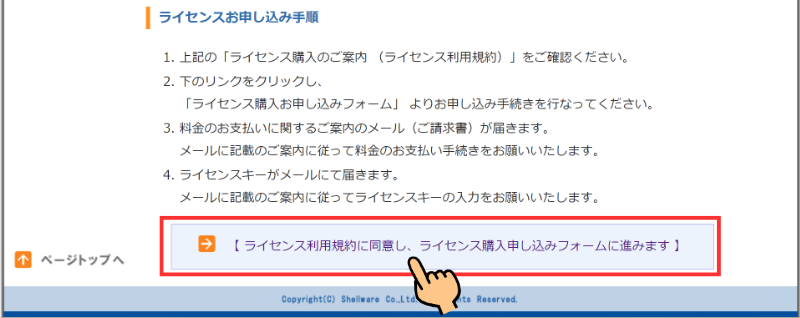
4:料金表からプランを選びクリック
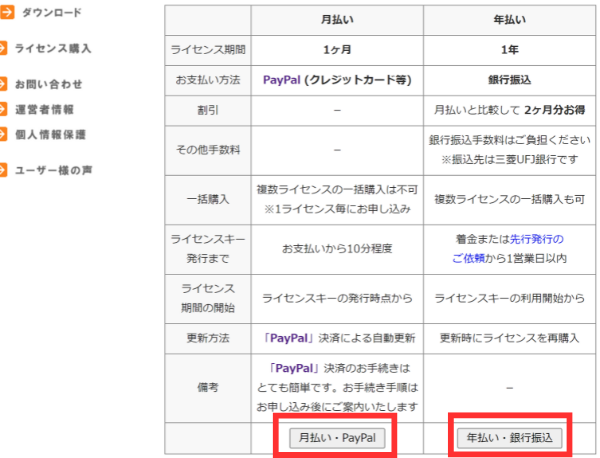
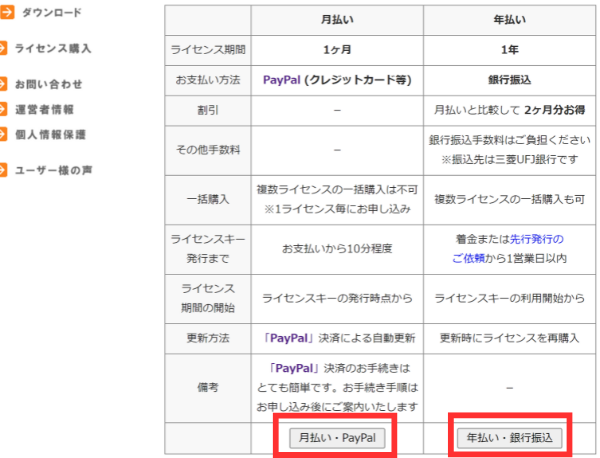
5:購入するツール「選択」
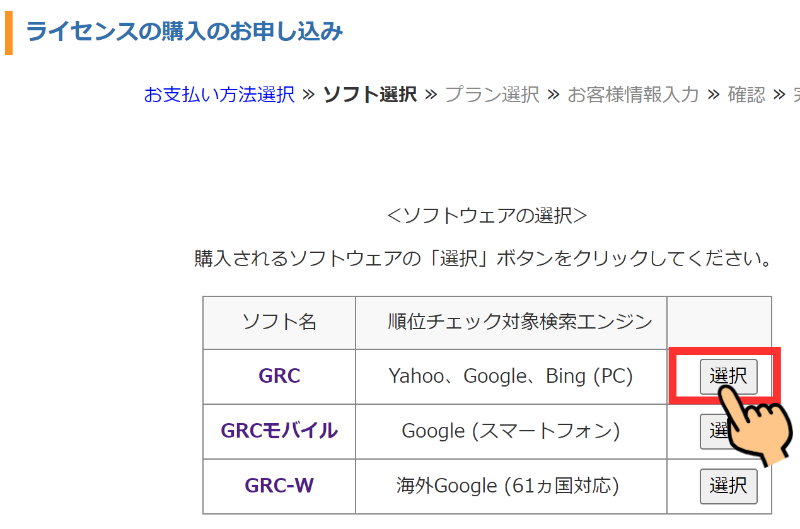
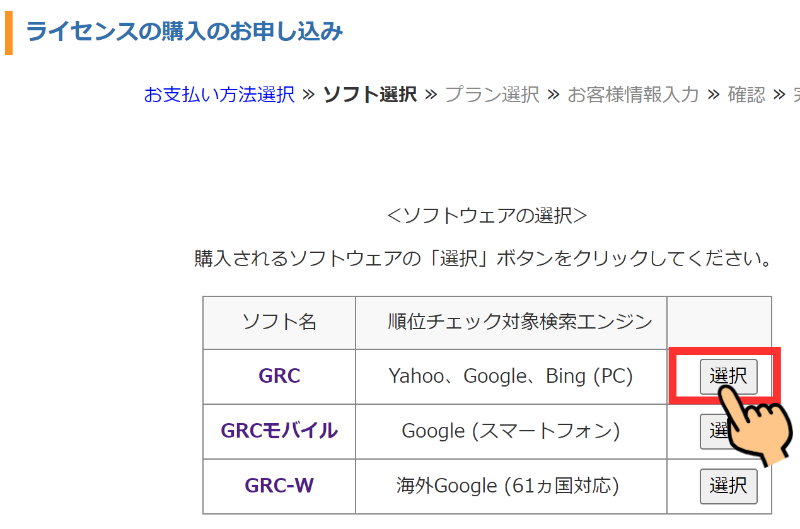
6:ライセンスプラン「選択」
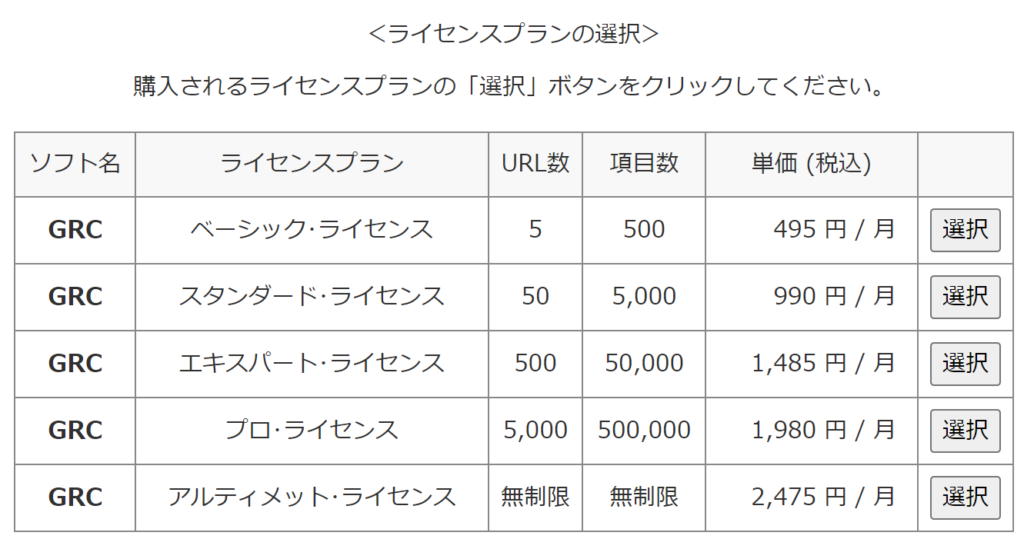
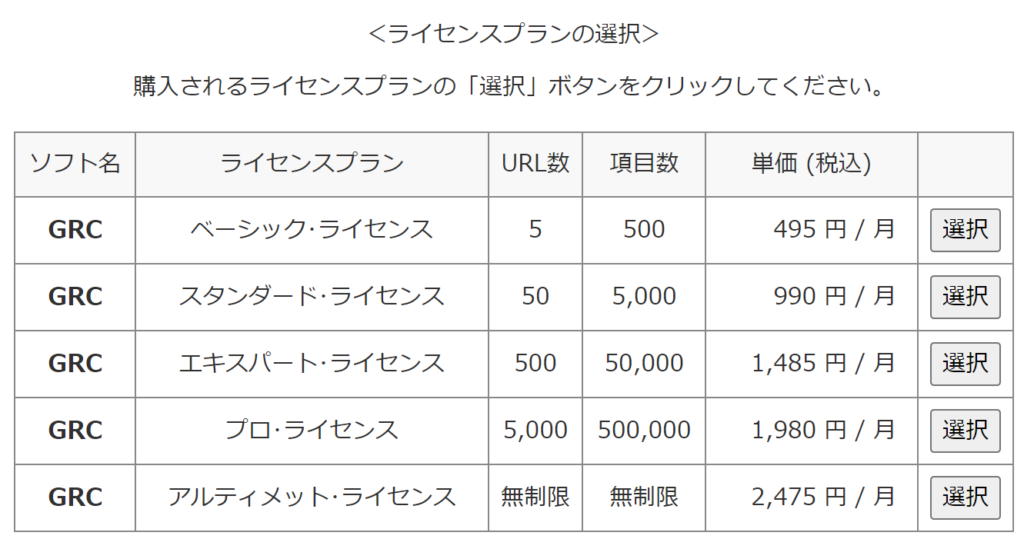
7:ライセンス購入のためのアドレスを入力
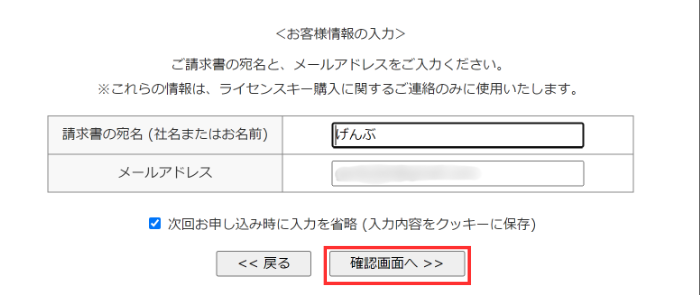
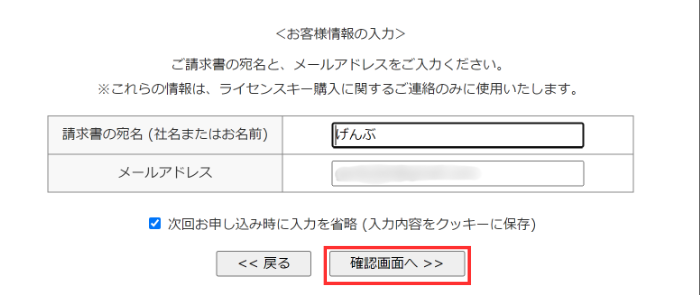
届いたメールの「 次のページからお支払い手続きをお願いいたします。」のURLをクリック
8:支払い手続き画面に進む
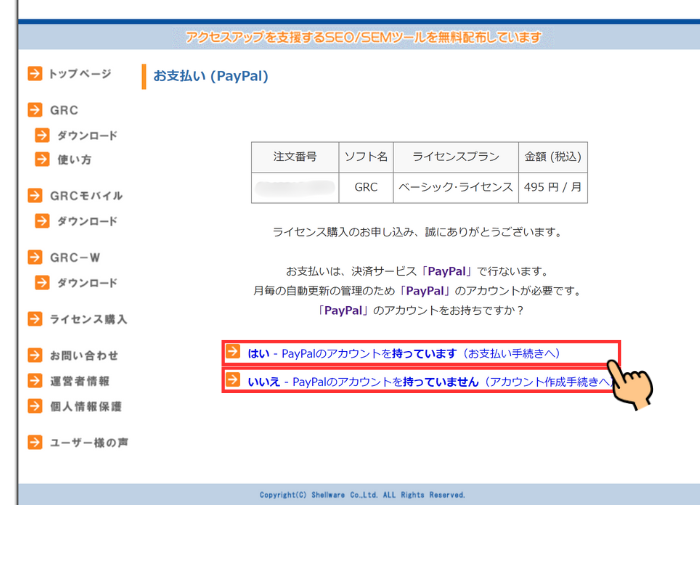
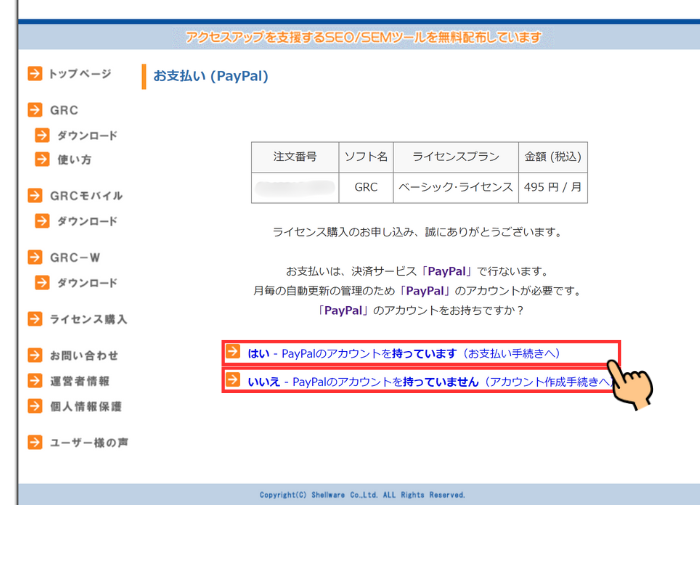
※年払いの方は、口座入力手続きする
※月払いの場合、「PayPal」アカウントの作成が必要な方は下を選び手続きする
9:支払い完了後ライセンスがメールで届く
(※ネット銀行の場合20分ほど)
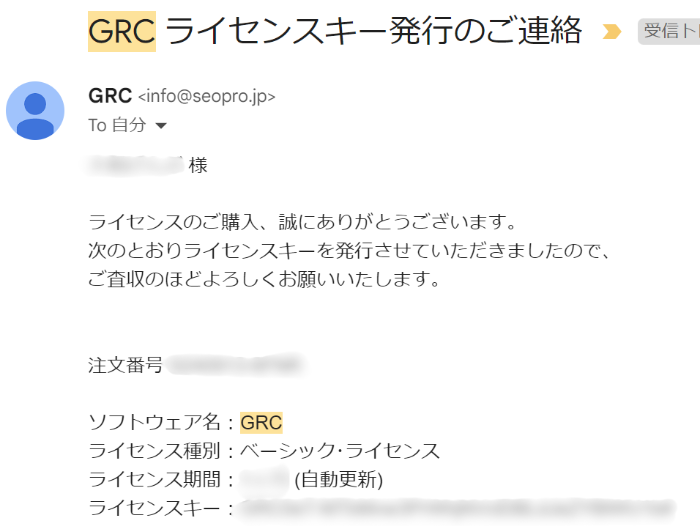
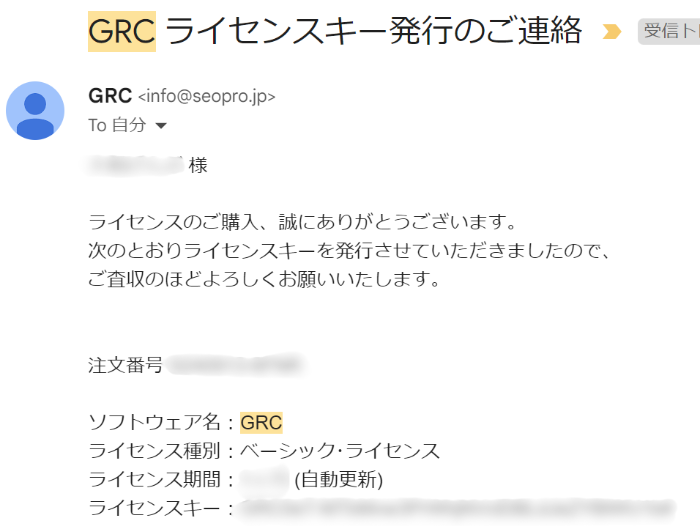
10:GRCの「ライセンス登録」を行う
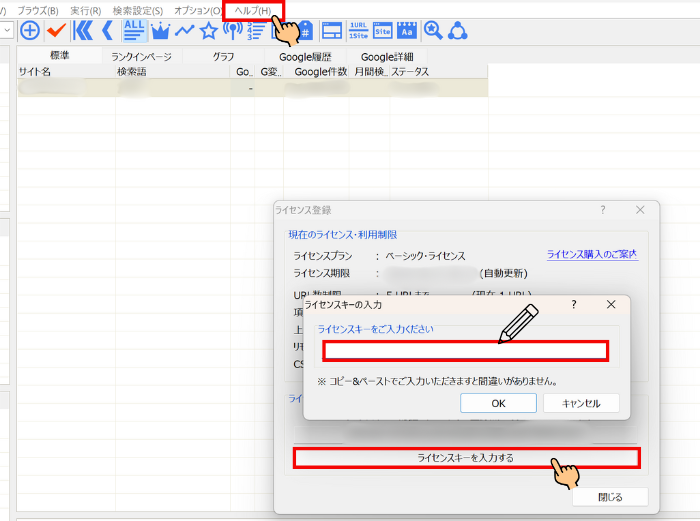
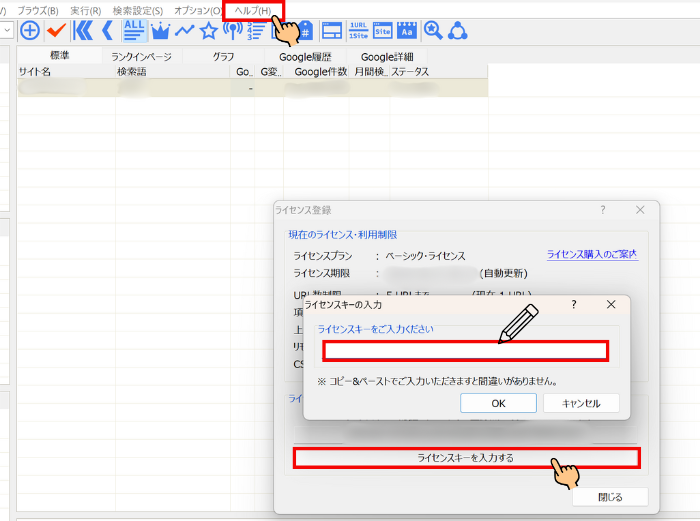
PCに追加したGRCを開く
一番右端の「ヘルプ」をクリック
「ライセンス登録」をクリックし、メールで届いた「ライセンスキー」を入力
以上で、ライセンスの購入は完了。
お得なのは年契約ですが、まず1か月プランを申し込んでみてもよいでしょう。



GRCの登録が完了しましたので、続いて基本操作を解説しますね!
GRC基本の使い方
GRCの基本の使い方は次の2つ。
- サイト名・URL・検索語(キーワード)の登録
- 検索語ごとの順位をチェック
解説しますね。
1:サイト名・URL・検索語(キーワード)の登録
① GRC画面のメニューから「編集」⇒「項目新規追加」クリック
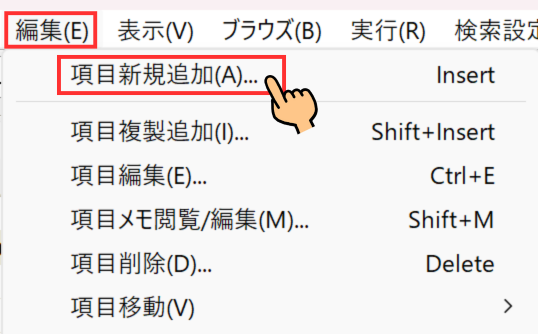
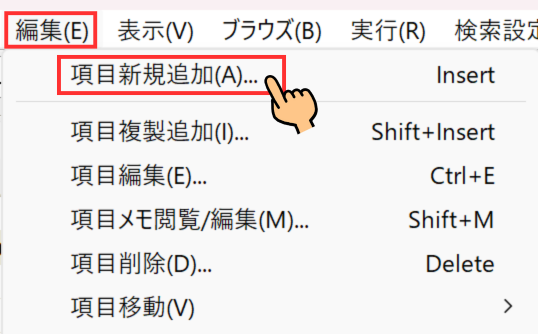
② サイト名・URL・検索語(キーワード)を登録
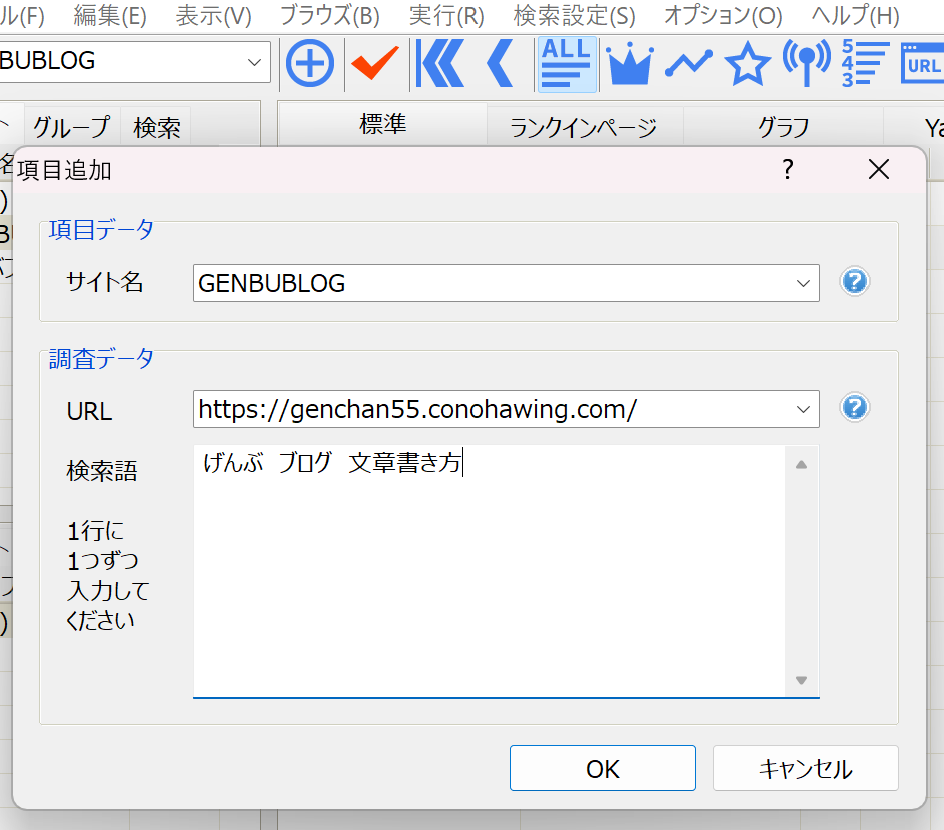
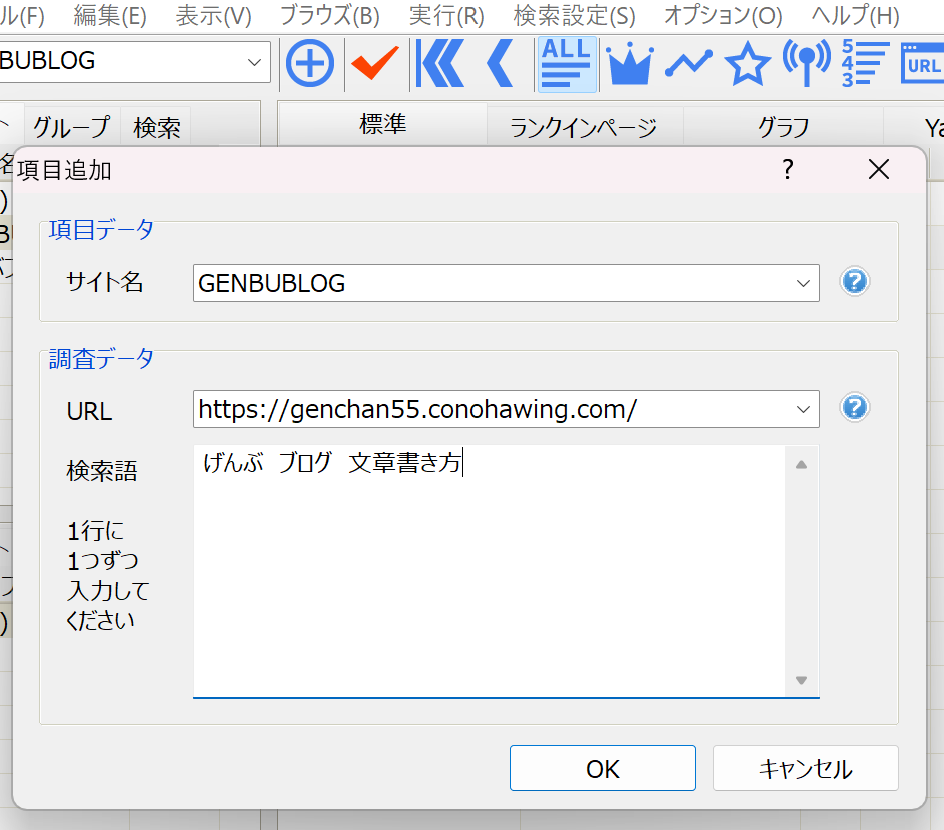
これで検索順位を知りたいキーワードを登録できました。
なお、一度にまとめて複数のキーワードが登録可能です。
2:検索語ごとの順位チェック
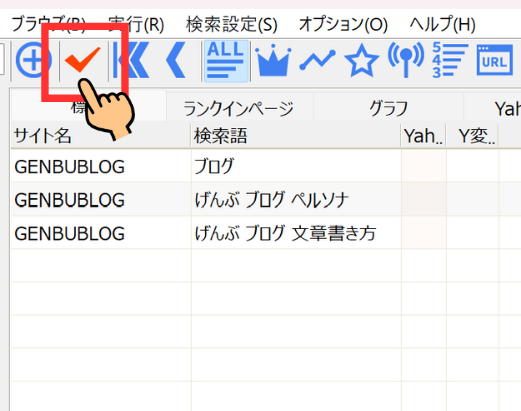
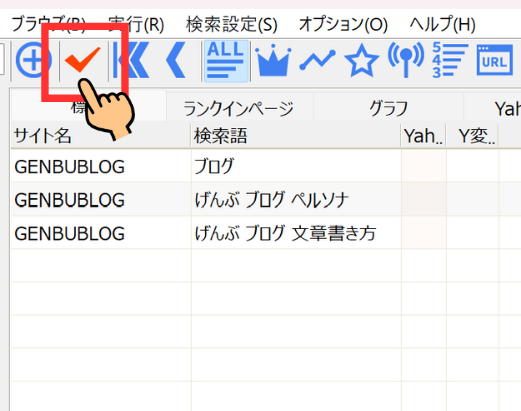
検索語(キーワード)ごとの順位チェックは上部メニューの2段目、「✔」マークをクリックするだけで始まります。
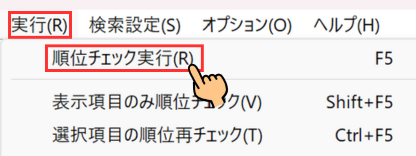
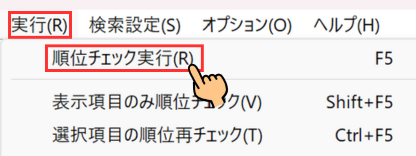
あるいはメニューの「実行」⇒「順位チェック実行」でも順位が実行されます.


最下部にはグラフと日ごとの変動の様子が表示されます
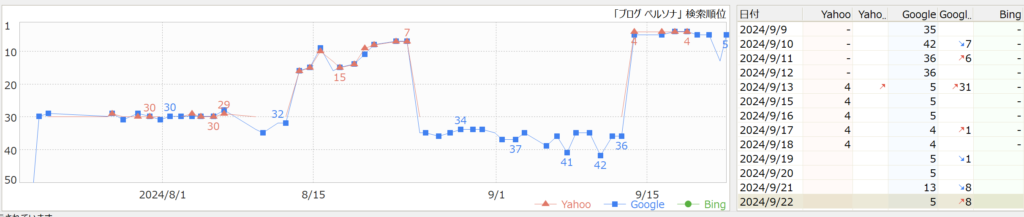
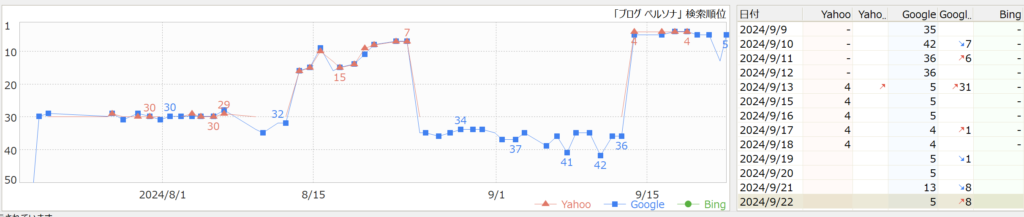
検索エンジンチェックツールGRCの利用法
GRCは、SEO(検索エンジン最適化)を行っている上で優れた順位チェックツールです。
ウェブサイトの検索順位を定期的にチェックし、改善点を見つけるために多くのプロが使用しています。
ここではGRCのおもな利用法を紹介します。
順位チェックでサイトの改善
GRCを利用することで、自分のサイトが検索エンジンでどのような順位に位置しているのかを知ることができます。
順位チェックをするのは、自身のサイトの改善をして、ユーザーにより求められるコンテンツに改善することが1番の目的です。
下記で順位チェックツールGRCを利用して、どのようにサイトを改善するのか具体的な工程を解説します。
サイトの改善工程
GRCで取得した順位データから、どのキーワードで上位なのか、逆に順位が低いのかを把握し、現状のパフォーマンスを分析
順位が低い記事や、順位は高いが1位にとどかない記事を確認し、上位にある競合他社のサイトや、本やウェブで情報を見直すなどし、具体的な改善点を洗い出す
問題が特定できたら、その記事をSEOなども考えリライトする
- 記事の情報の最適化して内容を充実
- 内部リンクで関連ページを効果的につなげる
- タイトルの見直し
- メタディスクリプションの見直し など
改善策を実施した後は、GRCを使って日々順位をチェックし効果を確認する
(リライト後、検索順位に反映されるまでに2週間以上かかる場合がある)
反映された順位をもとに、上のSTEP1~4までを繰り返し、よりクオリティーの高いサイト運営を目指す
順位チェックをしてサイト改善することで、ブログの収益にも大きく影響します。
ブログ収益化は難しいはずはない!その3つの理由と収益を得るための秘訣
GRC順位変動の分析ポイント
GRCで順位の変動を分析する理由とポイントを解説します。
順位の自動記録
GRCは設定したキーワードの順位を毎回記録。
この機能により、サイトの検索順位がどう変わっているのかを継続的に追跡可能。
施策の効果を日々確認することで、どの対策が有効だったかがわかります。
グラフで視覚化
順位の変動をグラフで表示することで、視覚的に変化を把握。
例えば、記事のリライトや新しいキーワードの追加が順位にどう影響したかを、見やすくチェックすることができます。
これにより、効果的な施策とそうでない施策を区別しやすくなります。
順位の変動から原因を分析
順位が上がった場合は何が良かったのか、逆に下がった場合はどんな問題があったのかを考察。
例えば、順位が急に落ちた場合、競合の動きやサイト内の問題(ページの読み込み速度など)を調べるきっかけになります。
原因を特定することで、次に取るべき行動が明確にすることが可能。
PDCAサイクルの強化
GRCでの記録と分析を繰り返すことで、計画(Plan)、実行(Do)、確認(Check)、改善(Act)のPDCAサイクルを効率的に回せます。
実際の順位データをもとに改善の方向性を調整し、サイトのクオリティ向上を目指します。
GRCおすすめ設定4選
GRCをさらに使いやすくするための、おすすめの設定を解説します。
GRCおすすめ設定
- 自動順位チェック設定
- Google順位チェックのみに設定
- 項目メモ設定
- 重要項目マーク
1:自動順位チェック設定
GRCは、順位を自動でチェックする設定が2種類あります。
- 起動時に順位チェック実行
- 指定時刻に順位チェック実行
それぞれ説明しますね。
起動時に順位チェック実行
GRCを起動したときに、自動で順位チェックする設定は次の通り。
①:メニュー「検索設定」⇒「起動時に順位チェック実行」をクリック
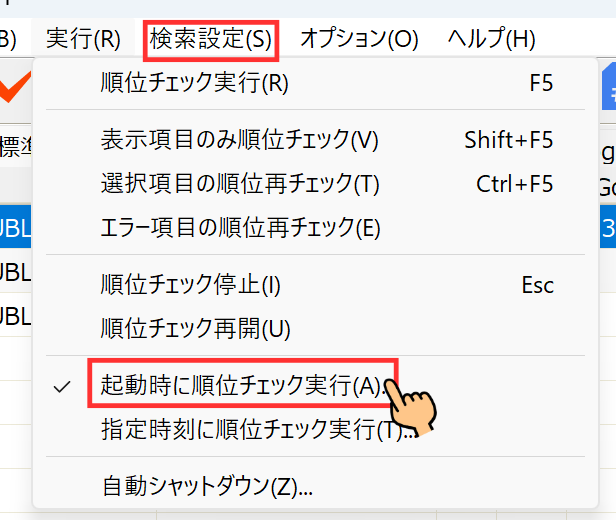
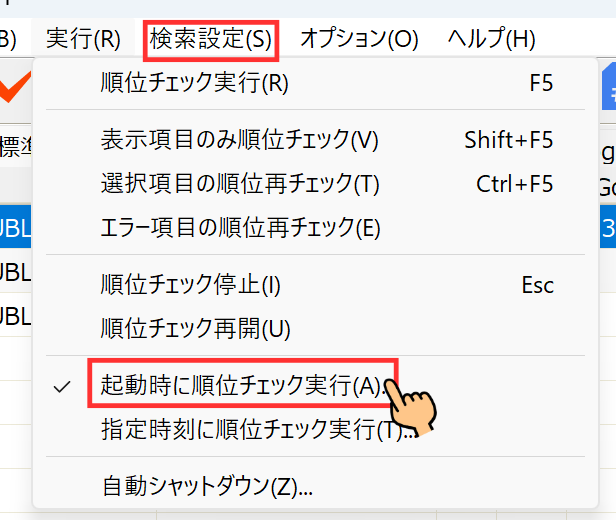
②:「GRC起動時の順位チェックを開始する」ボックスに「✔」を入れる
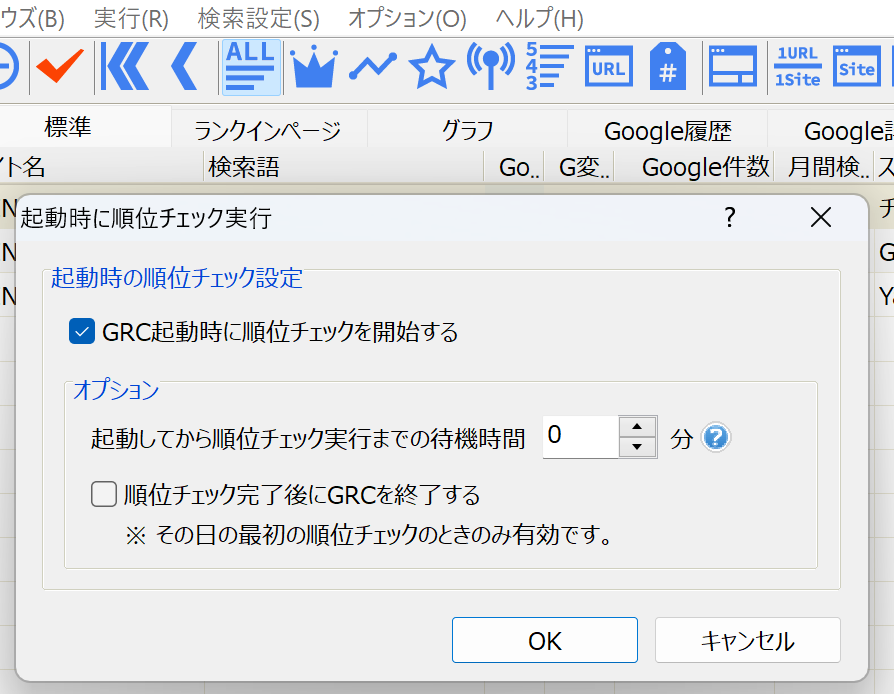
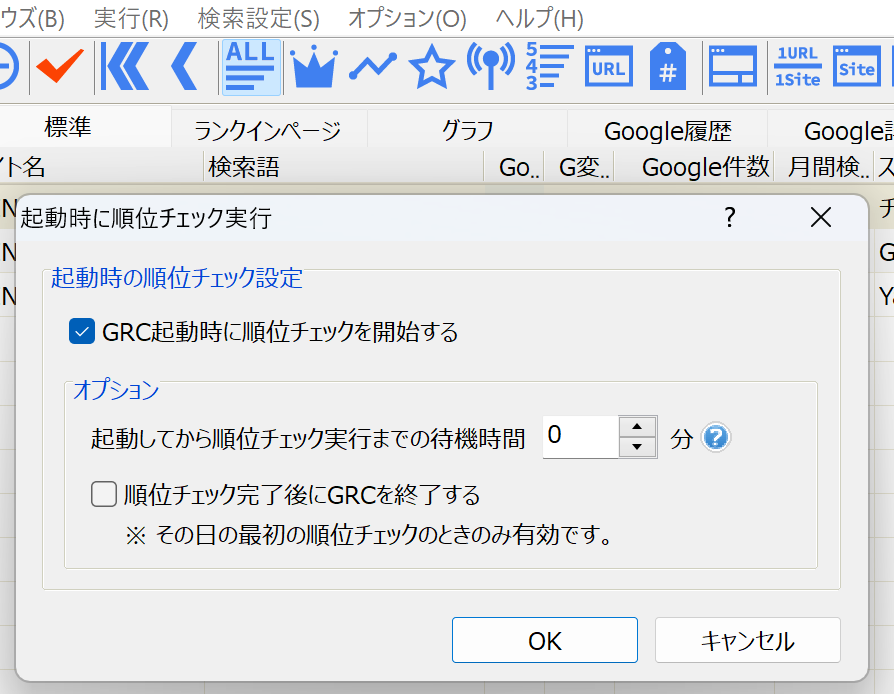
③:起動してからの時間を好みで選ぶ



私は「0分」にしていますよ!
指定時刻に順位チェック
GRCで指定時刻に順位チェックする設定は次の通り。
①:メニュー「検索設定」⇒「指定時刻に順位チェック実行」をクリック
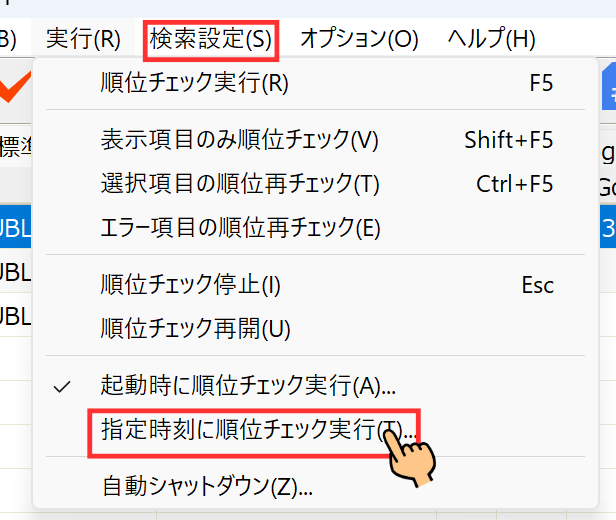
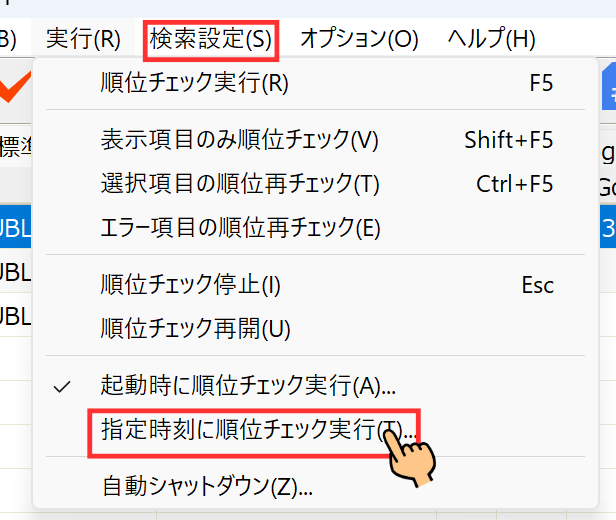
②:「指定時刻に順位チェックを開始する」に「✔」を入れる
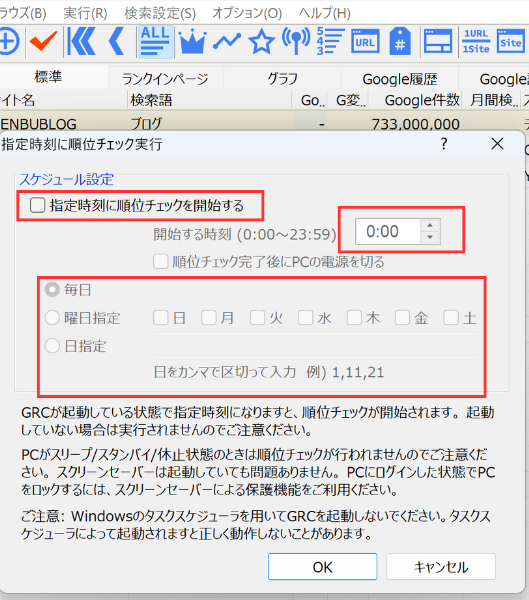
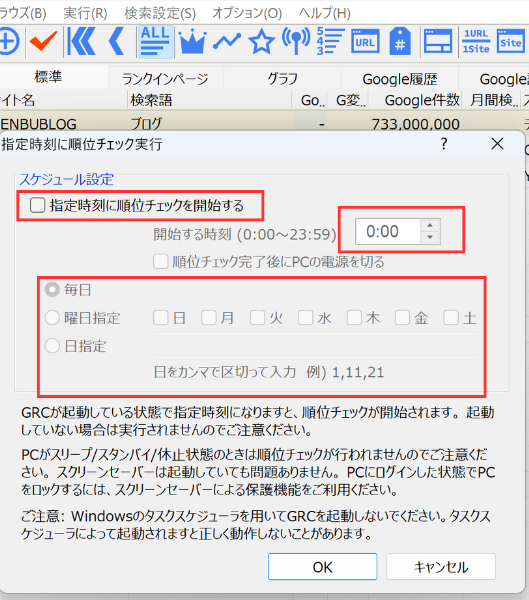
③:「開始時刻」「チェックの曜日」などを設定
※順位チェック実行に指定した時刻には、GRCが起動している必要があります。



PCをずっとつけている人は目覚める前にチェックが終わっているのは便利かもです!
2:Google順位チェックのみに設定
DRCは最初は、「Yahoo!」「Google」「Bing」の順位チェックをする設定になっています。
「Yahoo!」に関しては「Google」の検索アルゴリズムを利用しているので、ほとんど同じ検索結果。
「Bing」はMicrosoft独自のアルゴリズムで結果を出しています。
3つの検索エンジンのチェックをするためには、どうしても時間がかかりますし、複数の検索アルゴリズムに対応して作業するのは複雑になりがち。
このことから私は「Google」の順位だけをチェックする設定にしています。
下記にその方法を説明します。
①:メニュー「オプション」⇒「順位チェック対応検索エンジン」をクリック
②:最初は「Yahoo!」「Google」「Bing」3つとも「✔」が入っている
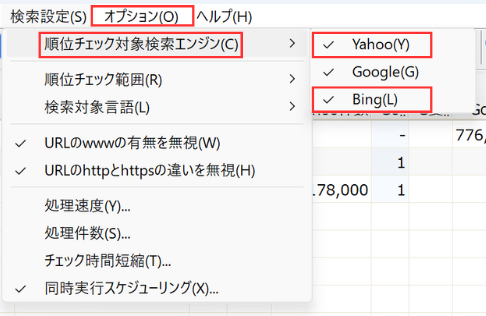
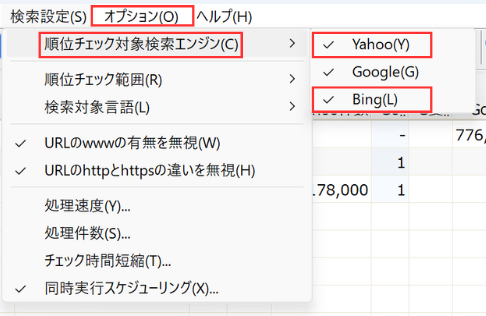
③:「Yahoo!」をクリック
④:設定変更のウィンドウが開くので「OK」をクリック
(Yahoo!は順位チェックされない設定になる)
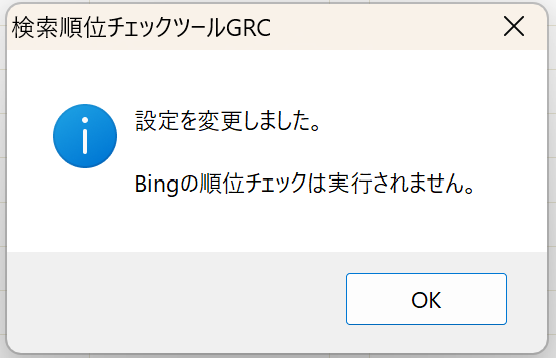
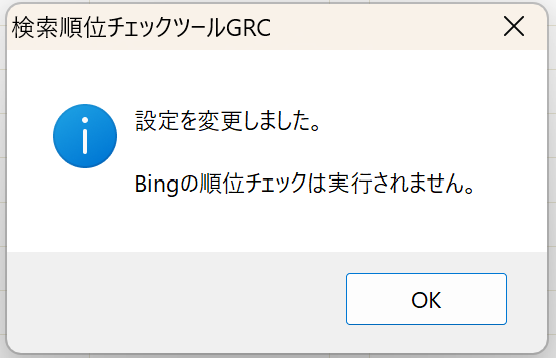
⑤:「Bing」も同じ手順で変更設定する



自分がチェックしたい検索エンジンだけを残してくださいね!
ブログのアクセス数を飛躍的に増やす20の方法&増えない原因を解説
3:項目メモ設定
次に項目メモの設定を解説します。
項目メモにリライトした日や、サイトに変更を加えたタイミングを入力することで、検索順位にいつどのような変化があったのかが一目で確認できるのです。
①:メニュー「表示」⇒「メモの常時閲覧/編集」をクリック
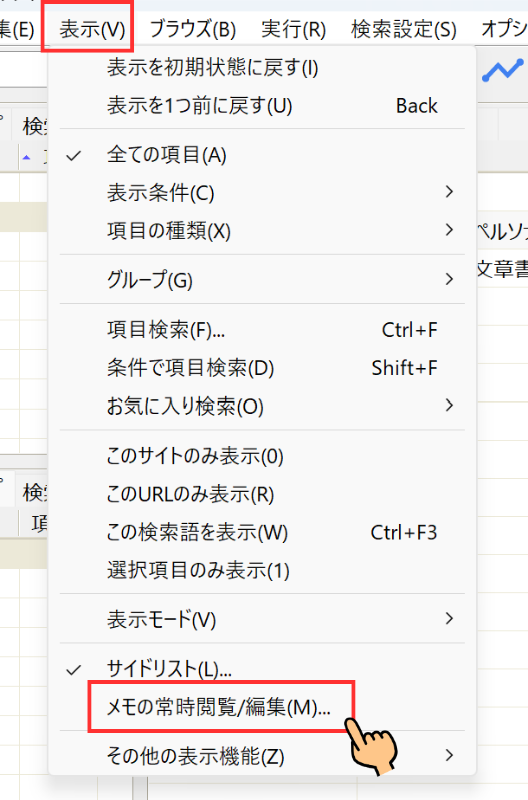
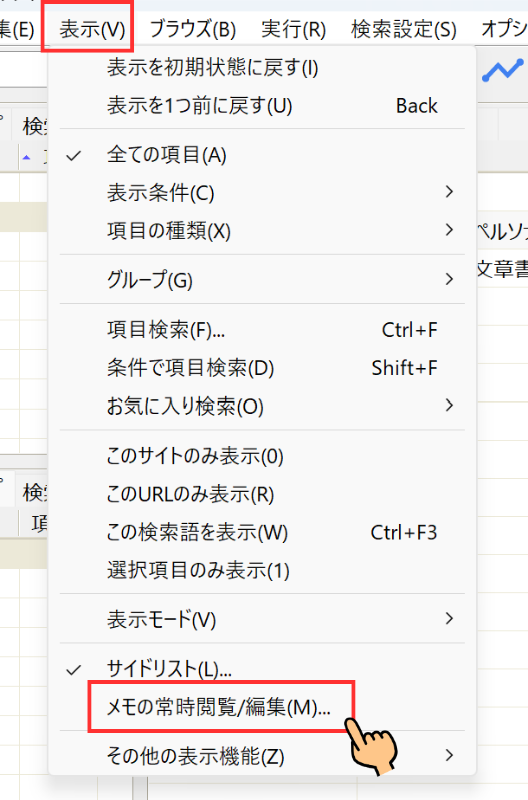
②:「メモの常時閲覧/編集」画面から
・「メイン画面にメモを常時表示する」
・表示位置「右」
・表示するメモ「項目メモ」それぞれチェック
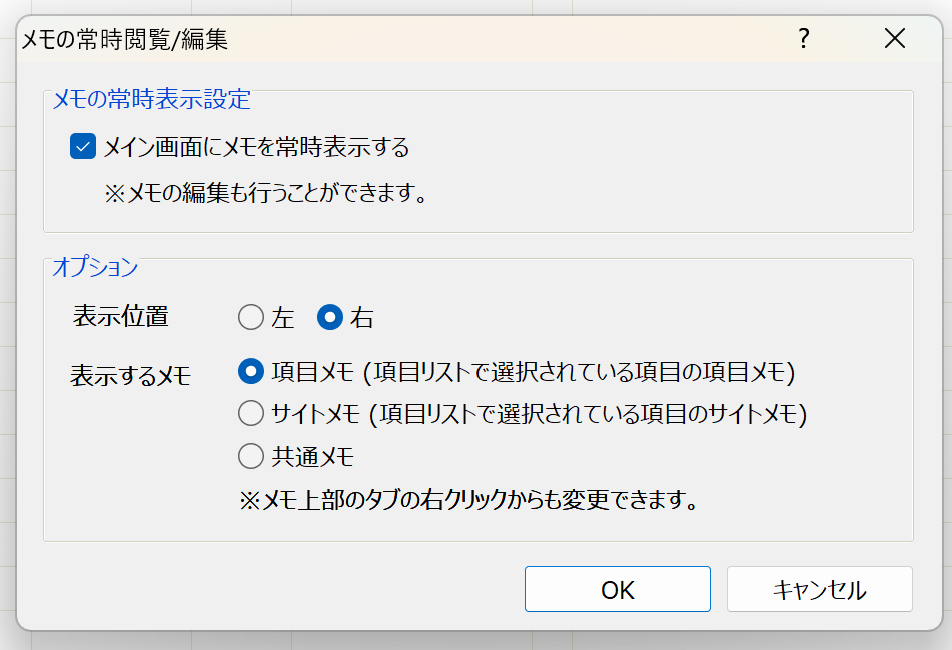
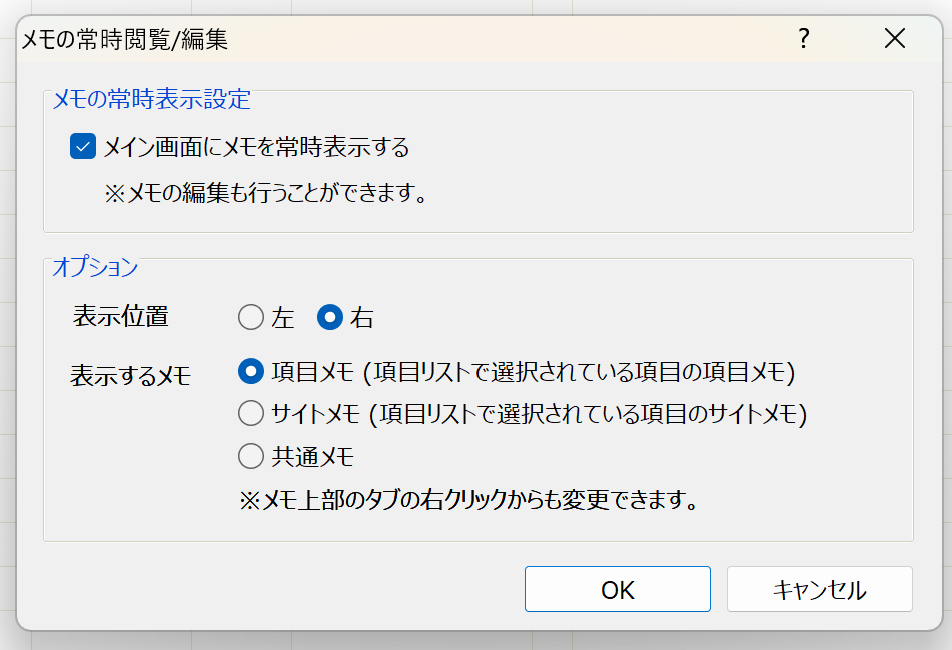
③:画面の右側に「項目メモ欄」が表示
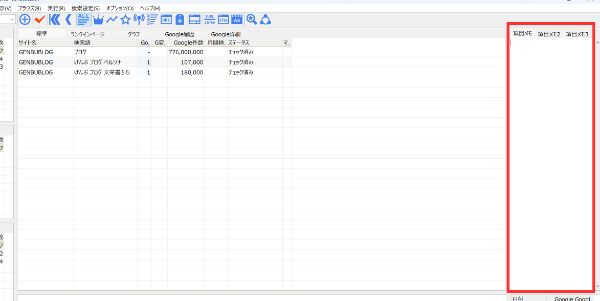
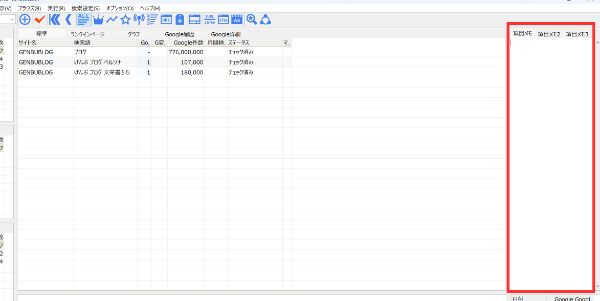
④:《使用法》メモを入れたいキーワード行を選択し、変更を加えた日と変更内容を書き込む



メモの下にある日付を選ぶと、それぞれの日に応じたメモも書き込めますよ!
4:重要項目マークの設定
記事が多くなってくると、順位チェックする検索語(キーワード)も増えてきます。
大切なキーワード項目も埋もれてしまい、探しにくくなります。
GRCでは特に重要な項目をわかりやすくマーキングできるようになっています。
下記で説明しますね
①:マークを付けたい行にカーソルを合わせて、マウスを右クリック
②:「項目のマーク設定」にカーソルを合わせるとマークの色が表示
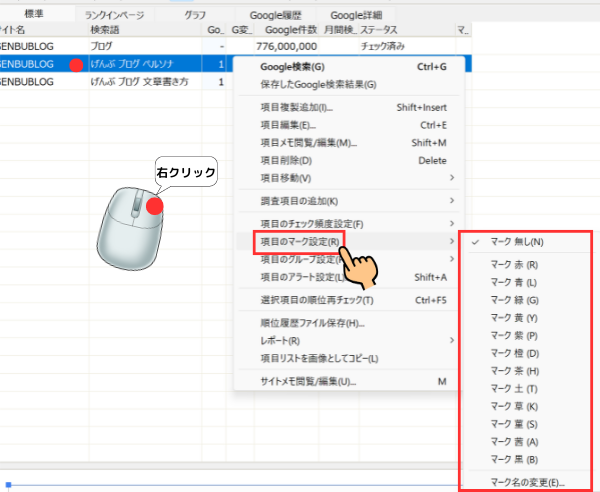
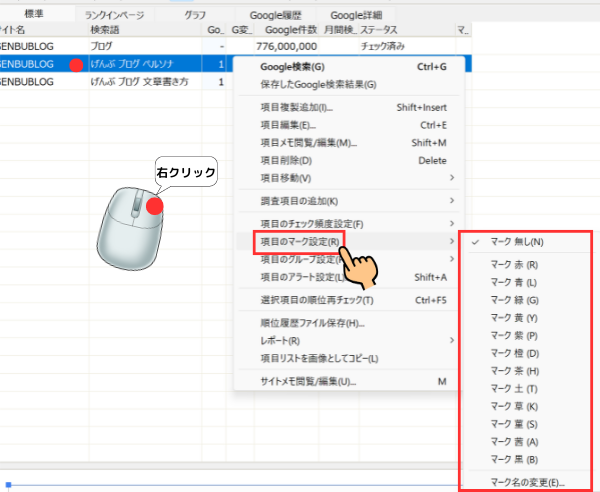
③:色を選ぶとわかりやすくマーキングされる
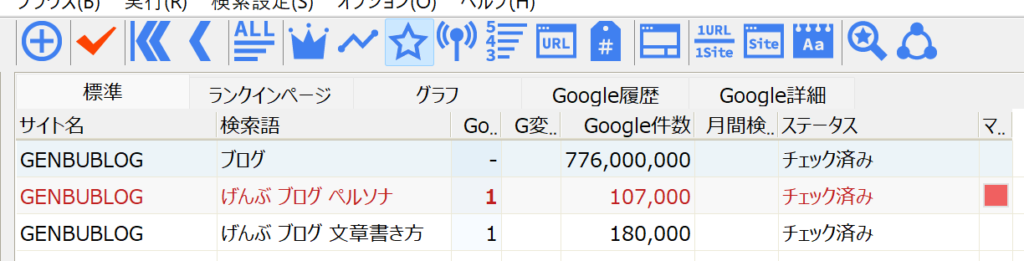
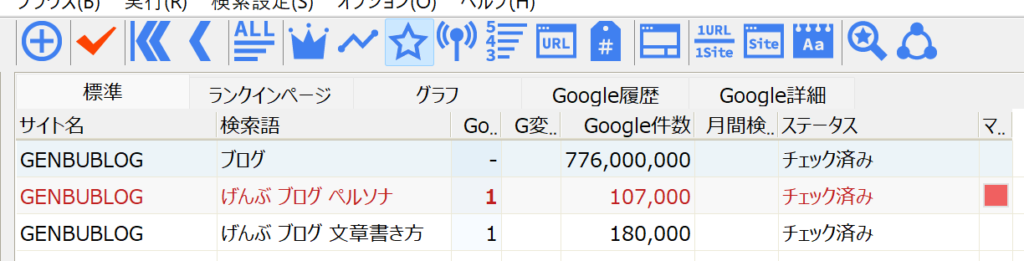



リライトなどの施策が成功しているのか、見返すのにとても役立ちますよ!
GRCにはいろいろな設定はありますが、この4つを知っているだけでも、かなりブログ運営に役立ちますよ!
GRCのよくある質問
ここではGRCに関するよくある質問に対し、Q&A形式で解説いたします。
まとめ:順位チェックツールGRC
ここまで、おすすめの検索順位チェックツール「GRC」について解説してきました。
全体の内容は次の通り
- GRCの使い方:ダウンロードから設定方法までの手順を解説
- 主な機能:自動順位チェック、メモ機能、競合サイトの順位追跡などを紹介
- GRCのプラン:それぞれの料金と機能内容
- おすすめ設定:GRCで絶対使うべきおすすめの設定4選
- Q&A:GRCのよくある質問
GRCは操作が簡単で直感的に使えるのが特徴です。
ブログ初心者からプロまで、幅広く利用されていて、私のブログ運営にもなくてはならない大切なツールになっています。
初めてGRCを知る方にも分かるように丁寧に解説させていただきました。
当記事がみなさんのブログ運営に、お役に立てるれば幸いです。











コメント